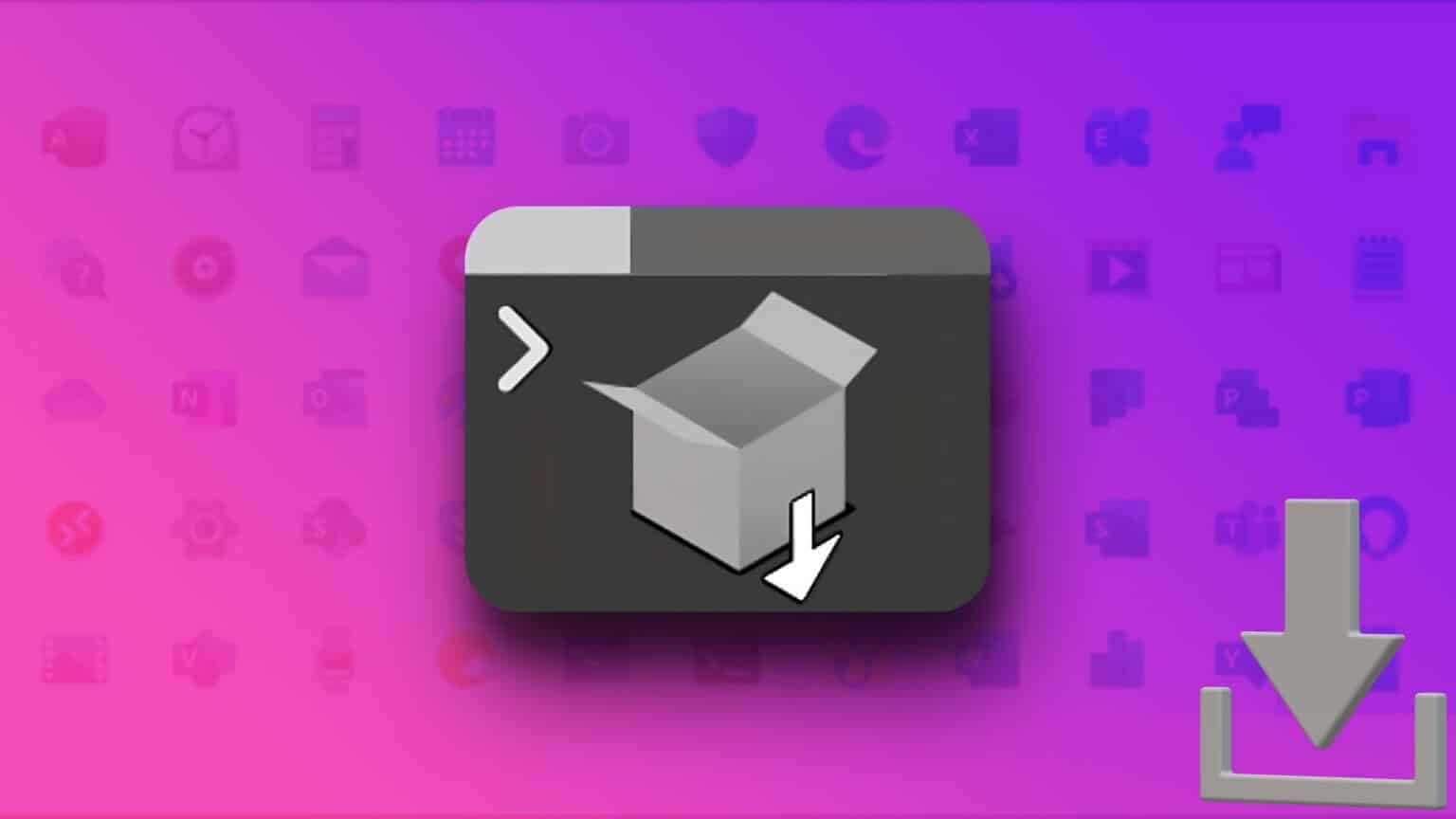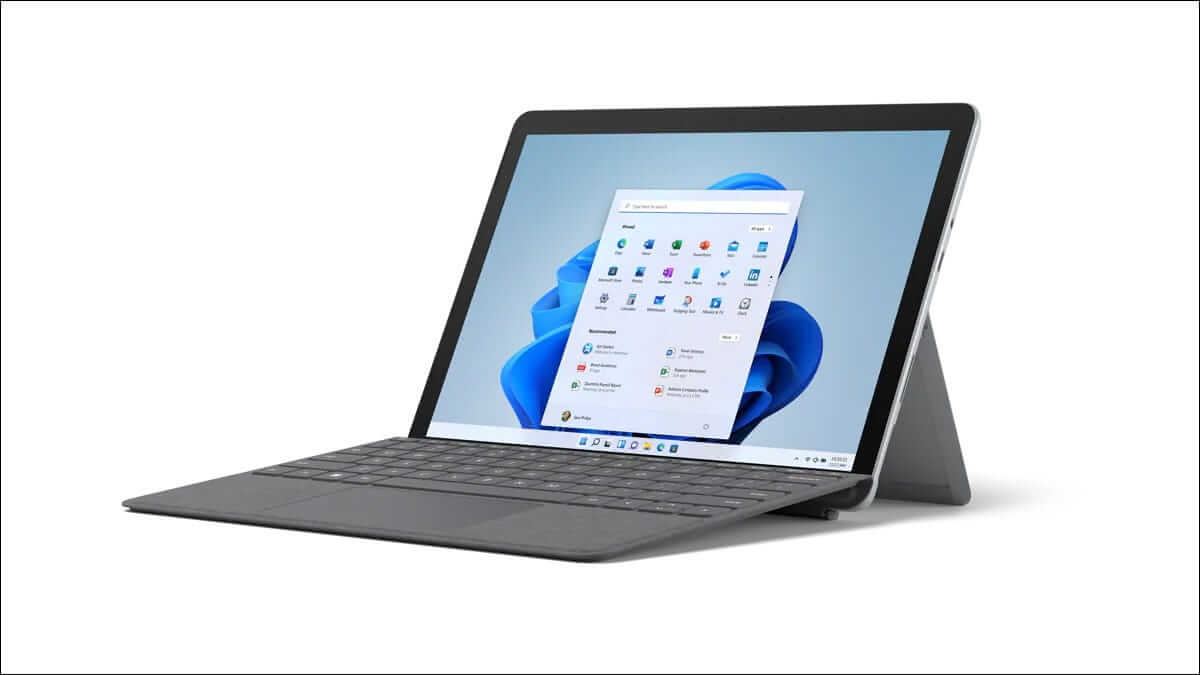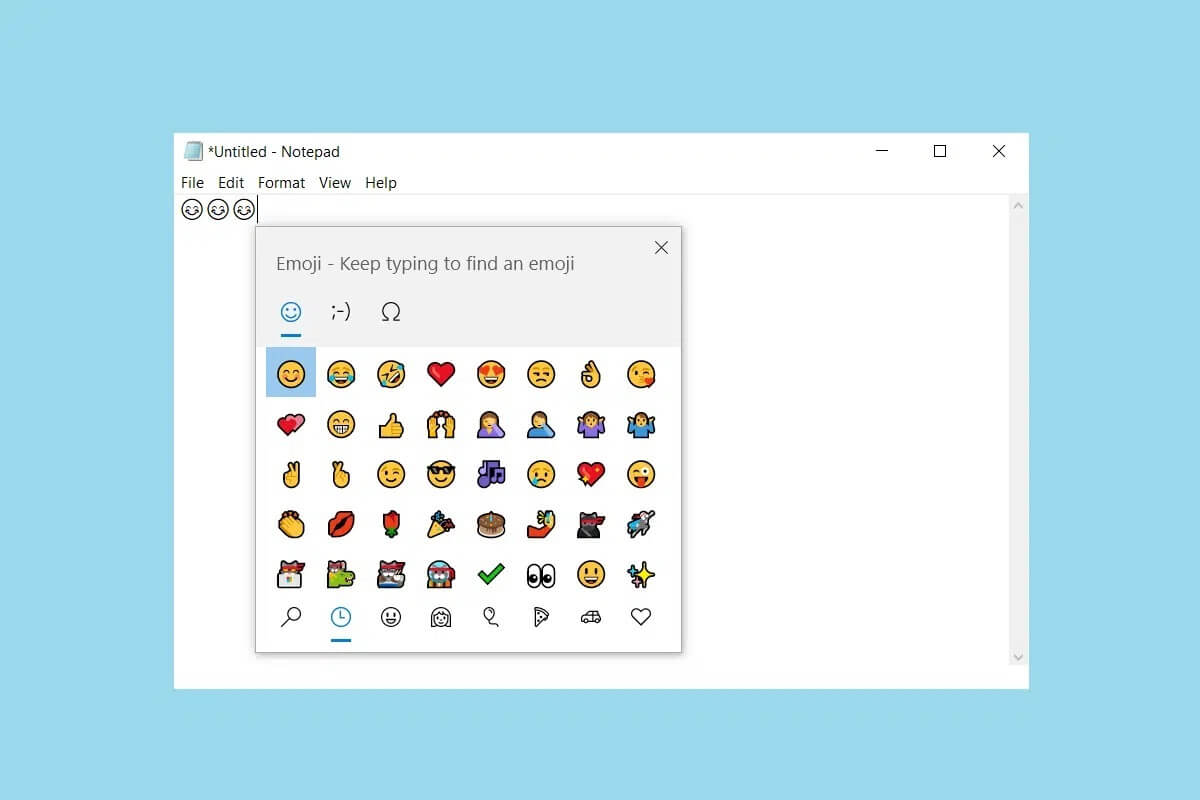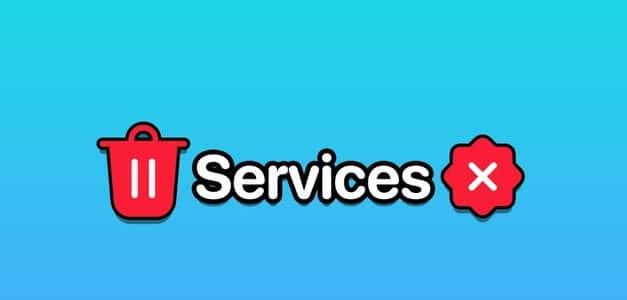أثناء نقل أو نسخ الملفات على نظام Windows، قد تواجه رسالة مزعجة تخبرك بأن العملية توقفت أو فشلت بشكل غير متوقع. هذه اللحظة المربكة تثير تساؤلاً محيراً: هل ضاعت البيانات؟ وهل يمكن استئناف النسخ دون فقدان أي شيء؟
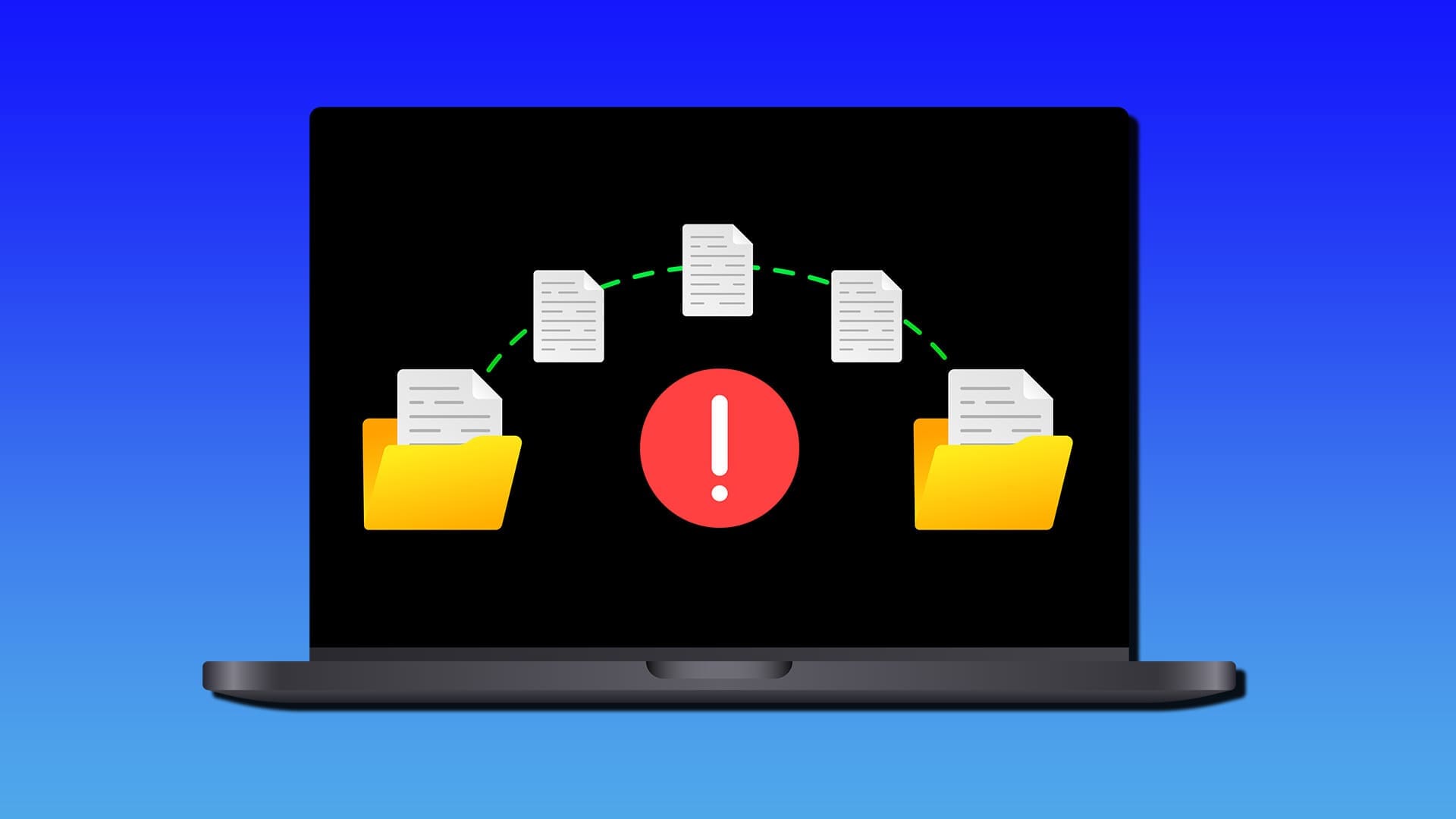
ما يبدو كخلل بسيط في النظام يخفي وراءه تفاصيل تقنية معقدة تتعلق بكيفية تعامل Windows مع نظام الملفات، وذاكرة التخزين المؤقت، وسلوك القرص الصلب عند حدوث أخطاء.
فهم ما يجري خلف الكواليس يساعدك على تجنب ضياع البيانات، ويمنحك القدرة على اتخاذ القرار الصحيح سواء بإعادة المحاولة أو استعادة الملفات المتوقفة بشكل آمن.
نصائح سريعة
- قد يكون لتوقف نقل الملفات أسبابٌ عديدة، بدءًا من أجهزة التخزين وصولًا إلى نظام تشغيل ويندوز.
- يجب عليك التأكد من وجود مساحة كافية وأن محرك الأقراص لديك مهيأ ومُحسّن بشكل صحيح.
- قد يكون برنامج مكافحة فيروسات قوي هو السبب أيضًا.
أنت مشغول بنسخ ملف (أو ملفين) وفجأةً يحدث ذلك – لا شيء. نعم، يبدو أن العملية قد توقفت في منتصفها، ولست متأكدًا مما يجب فعله. إلغاء النقل يستغرق وقتًا طويلاً دائمًا، وإعادة ضبط جهازك قد تُعرّض البيانات أو محرك الأقراص الذي تُرسل إليه للتلف.
الحل، بالإضافة إلى عدم الذعر، هو استكشاف الأسباب المختلفة ومحاولة إيجاد الحل المناسب. هذه المقالة هنا لمساعدتك.
ما سبب هذا الخطأ؟
للتوقف المؤقت أو التجمد عند نقل الملفات عدد من الأسباب المحتملة، ولا ترتبط دائمًا بالتخزين. تشمل الأسباب الرئيسية ما يلي:
- جزء مفقود من ملف (خاصةً في حالة ملفات ZIP أو RAR متعددة الأجزاء).
- عدم وجود مساحة كافية على محرك الأقراص المستهدف (خارجي أو داخلي).
- الملف أو الملفات تالفة أو معطوبة.
- استخدام برنامج آخر لملف قيد النقل.
- تصنيف برنامج مكافحة الفيروسات لملف على أنه خطير.
- حمل النسخ ثقيل جدًا.
- وجود أخطاء في أداة النسخ نفسها.
- وجود مشكلة في محرك الأقراص المستهدف.
لنلقِ نظرة على بعض الحلول التي يمكنك تجربتها الآن لحل مشكلتك.
ماذا تفعل عند توقف Windows عن نسخ الملفات؟
جرّب نصائح استكشاف الأخطاء وإصلاحها التالية حتى تتمكن من نقل ملفاتك دون مشاكل:
إخلاء مساحة
من الأسباب الرئيسية لتوقف نقل الملفات هو نقص المساحة على محرك الأقراص المستهدف. تحقق من مساحة التخزين على جهاز USB أو القرص الصلب أو بطاقة الذاكرة قبل محاولة أي شيء آخر. يمكنك القيام بذلك من خلال البحث في “هذا الكمبيوتر” أو بالنقر بزر الماوس الأيمن على رمز وحدة التخزين والنقر على “خصائص“.
تميل الأجهزة شبه الممتلئة إلى العمل ببطء، مما قد يُفسر أيضًا التأخير.
حسّن أداء محرك الأقراص
تُعد أداة “التحسين” طريقة جيدة لتجهيز جهاز التخزين لديك لنقل بيانات أفضل. إذا كنت تواجه أخطاء نسخ متكررة على جهاز تخزين واحد فقط، فقد يكون هذا هو الحل. إليك ما يجب فعله:
الخطوة 1: اكتب “إلغاء تجزئة محركات الأقراص وتحسينها” في شريط البحث وانقر على الخيار.
الخطوة 2: في النافذة الجديدة، اختر محرك الأقراص الذي به المشكلة وانقر على زر “تحسين“. ستحتاج إلى صلاحيات المسؤول للمتابعة.
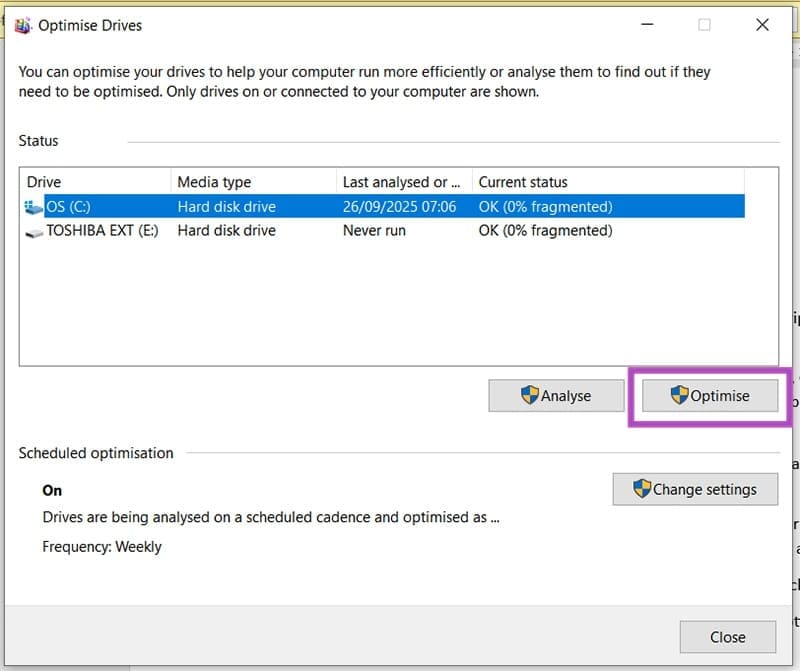
إلى الخطوة 3. اترك العملية تعمل. قد يستغرق هذا بعض الوقت.
الخطوة 4. بعد الانتهاء، حاول النسخ مرة أخرى.
تعطيل برنامج مكافحة الفيروسات
إذا كنت تشك في أن ملفًا معينًا قد يُشغّل برنامج مكافحة الفيروسات، فحاول تعطيله قبل نسخ الملف مرة أخرى. تأكد من ثقتك بالملف قبل القيام بذلك. إذا نجح الأمر، فقد وجدتَ المشكلة.
التشغيل النظيف
قد تكمن المشكلة في جهاز الكمبيوتر نفسه والعمليات العديدة التي تشغل الذاكرة. يمكن أن يُعطي التشغيل النظيف جهازك بداية جديدة وقد يُسهّل عملية النسخ. إليك الطريقة:
الخطوة 1. افتح مربع حوار “تشغيل” (Win + R) واكتب “msconfig” قبل الضغط على “Enter”.
الخطوة 2. في علامة التبويب “عام”، حدد “بدء التشغيل الاختياري” وتأكد من تفعيل خيار “تحميل خدمات النظام”.
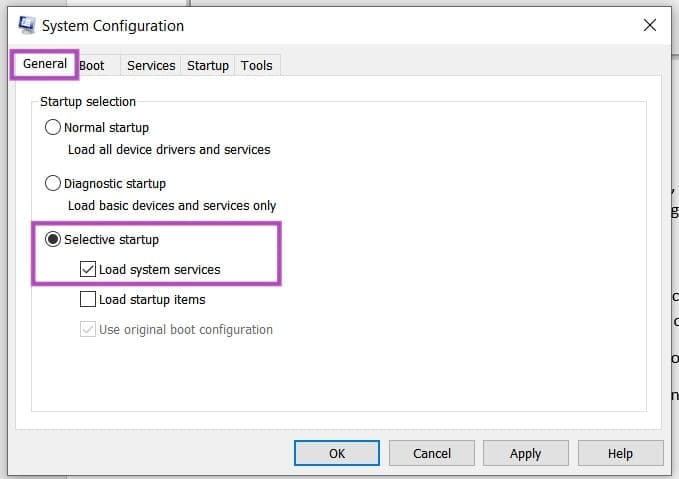
إلى الخطوة 3. في علامة التبويب “الخدمات”، حدد خيار “إخفاء جميع خدمات Microsoft” قبل النقر فوق الزر “تعطيل الكل”.
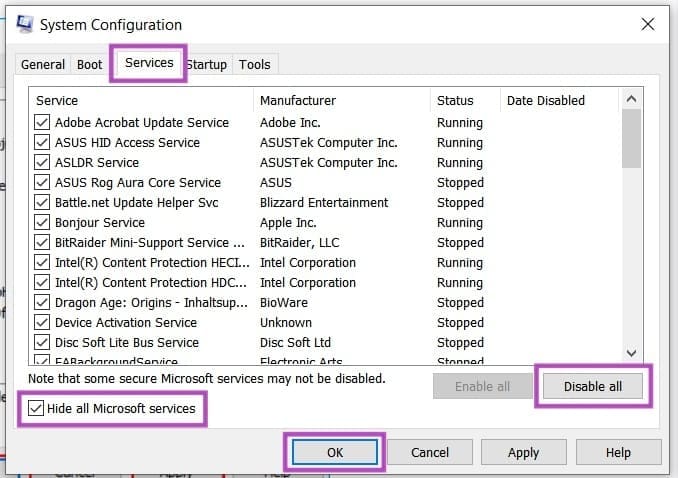
الخطوة 4. اضغط على “موافق” وشاهد ما إذا كان هذا يحل المشكلة.
تهيئة محرك الأقراص
تأتي بعض محركات الأقراص بتنسيقات مختلفة، مما قد يؤدي إلى حدوث تعارضات عند نسخ الملفات. على سبيل المثال، لا يعمل نظام NTFS مع أجهزة ماك. إذا كنت ترغب في إعادة تهيئة جهاز التخزين، فامسح بياناته أولًا، ثم اتبع الخطوات التالية:
الخطوة 1. انقر بزر الماوس الأيمن على أيقونة جهاز التخزين في مستكشف Windows، ثم انقر على “تهيئة”.
الخطوة 2. في مربع الحوار “التنسيق”، اختر نظام الملفات المفضل لديك (نظام exFAT متوافق مع كل من Windows وMac)، وأدخل تسمية وحدة التخزين (اسم محرك الأقراص)، وحدد “التنسيق السريع”، ثم “ابدأ”.
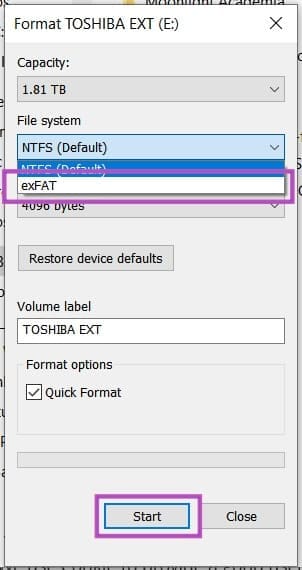
الخطوة 3. انتظر حتى يتم تهيئة محرك الأقراص الخاص بك، ثم حاول النسخ مرة أخرى.
عندما يتوقف Windows عن نسخ الملفات، لا يكون الأمر مجرد خطأ عشوائي. النظام يحاول في الخلفية حماية البيانات ومنع تلف الملفات. معرفة الأسباب المحتملة تمنحك سيطرة أكبر على الموقف، وتساعدك في استعادة ما يمكن إنقاذه بسرعة وفعالية.